笔记本win10怎样重装系统(笔记本win10系统重装教程)
发布时间:2024-04-08 14:20:15
笔记本win10怎样重装系统?
关于这个问题,你会用什么方式去重装呢?如果你想要使用u盘启动盘来安装,那么首先你需要准备一个u盘。要知道,u盘启动盘的原理就是将pe系统写入u盘,使u盘成为一个可启动的系统安装介质。接下来的内容里,小编就会详细得跟大家讲解每一步操作,让作为小白的你也能学会笔记本win10系统重装!

一、winpe安装系统所需工具
1、系统版本:win10专业版
2、装机工具:电脑店u盘启动盘制作工具(点击下载即可)
3、u盘工具:8GB或以上容量的空白u盘
二、winpe安装系统准备工作
1、准备系统驱动程序:如果计划在不同硬件上安装系统,收集并准备好相应硬件的驱动程序。这包括主板、显卡、网卡等硬件设备的驱动程序。
2、查看系统要求:确认所选的Windows版本符合计算机硬件和软件的最低系统要求。
3、下载系统镜像,这里小编推荐的是在msdn网站下载,简单操作如下图所示:
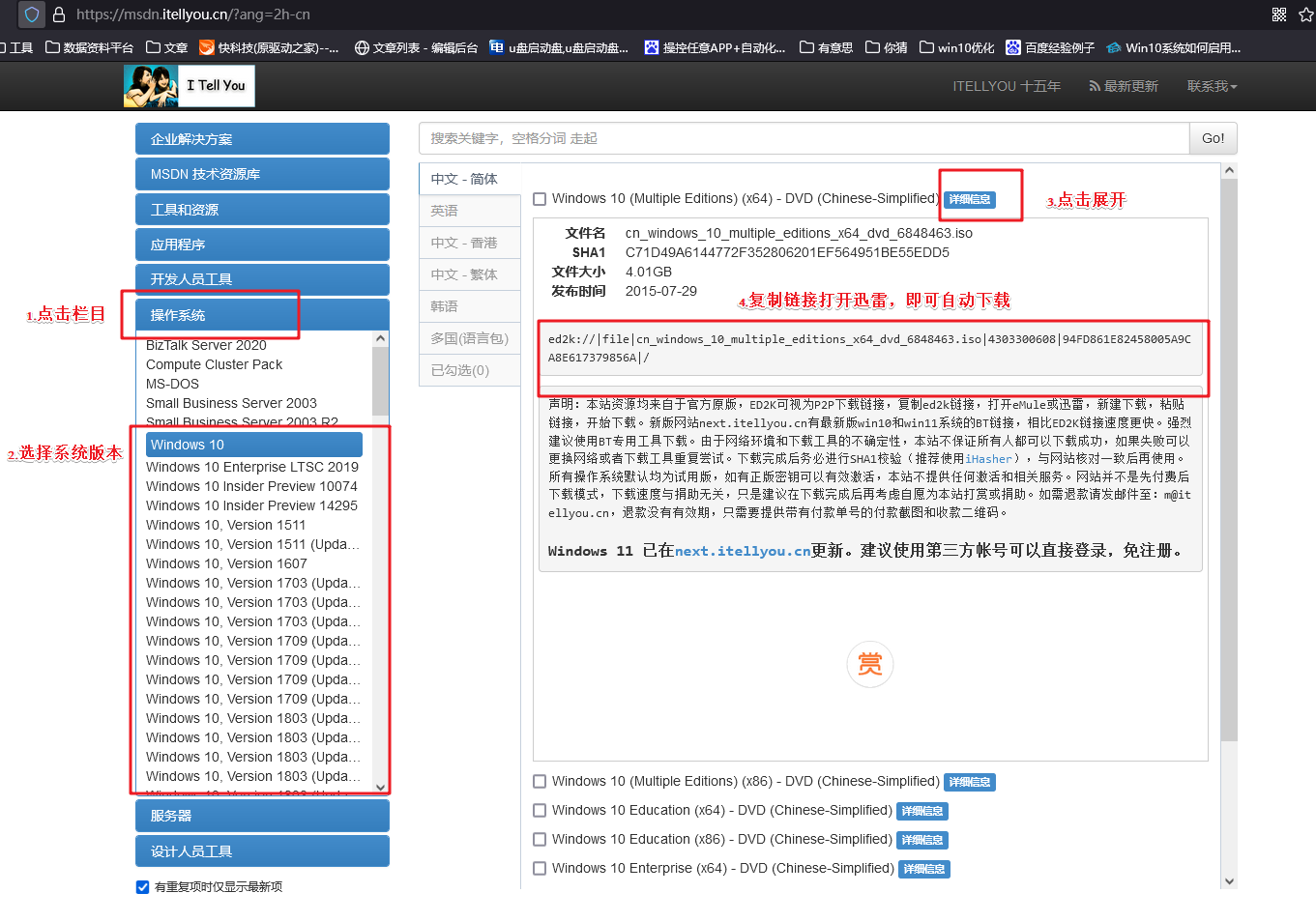
三、winpe安装系统教程
1、制作u盘启动盘
a. 下载最新版的电脑店u盘启动盘制作工具,注意需要关掉防火墙及其他杀毒软件!
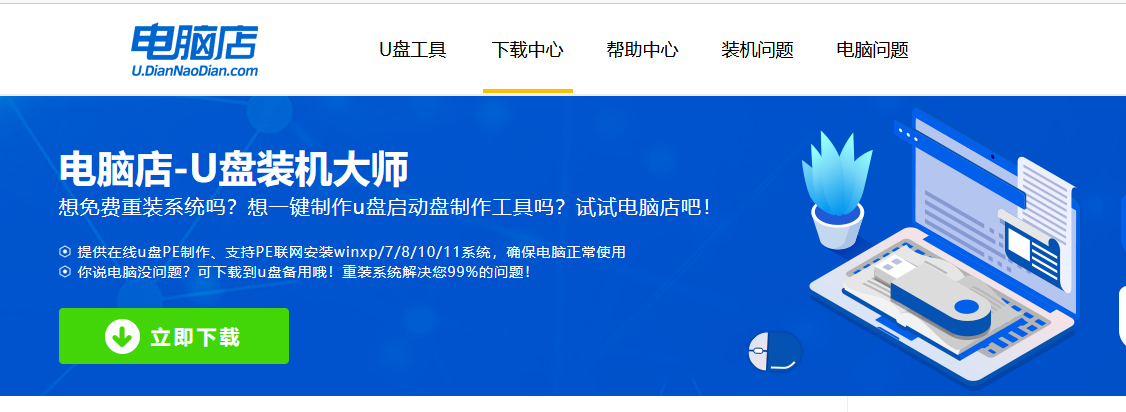
b.制作工具下载完成后,解压并打开电脑店的程序。
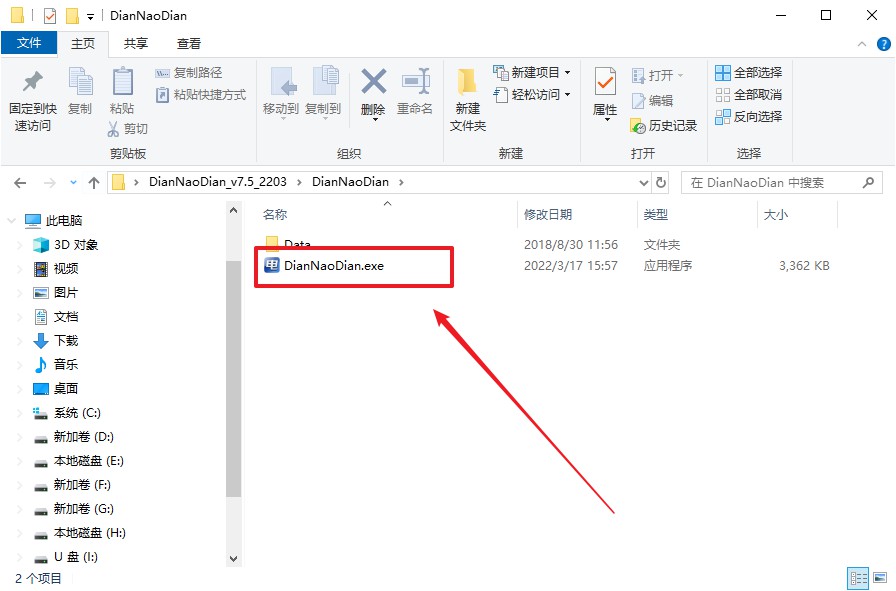
c.将u盘插入电脑当中,软件会自动识别到u盘的信息。默认其他设置,直接点击【全新制作】。
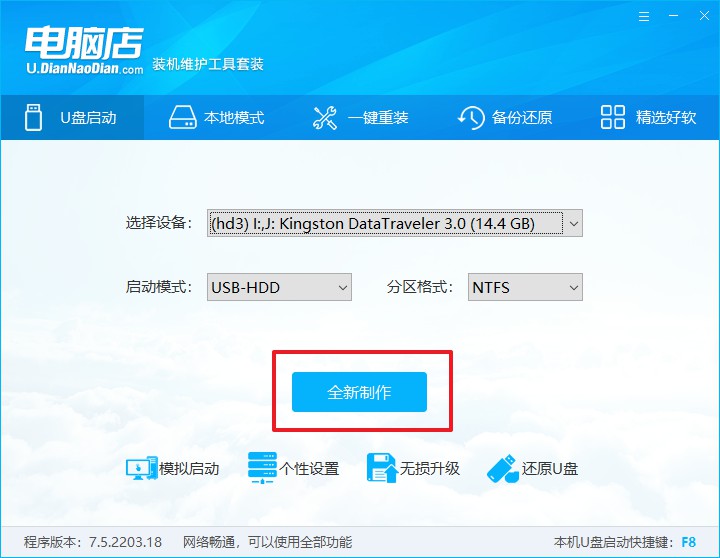
d.当提示格式化的时候,点击【确定】,等待制作即可。
2、设置u盘启动
a.在电脑店官网首页可查询u盘启动快捷键,接下来的操作中会用到。
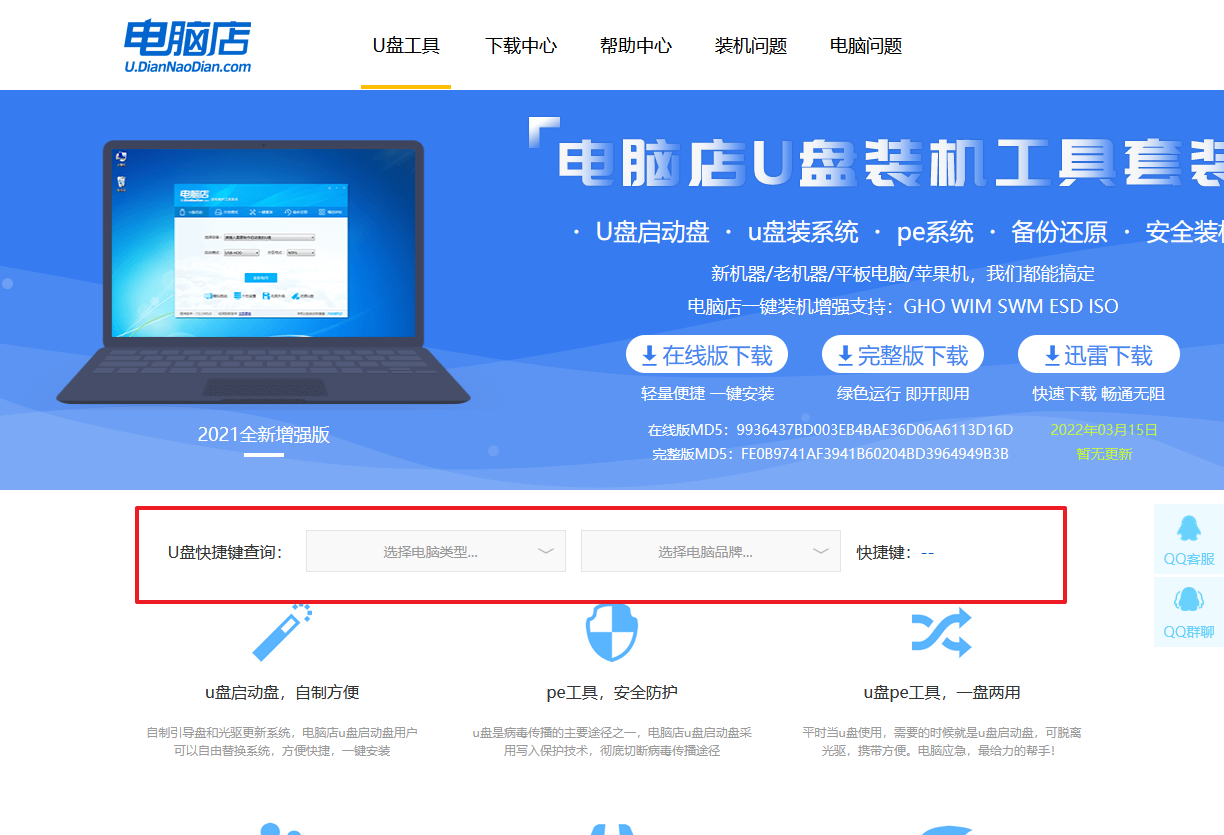
b. 重启或开机,当出现画面时迅速按下快捷键,即可进入启动项设置界面,选择u盘回车。
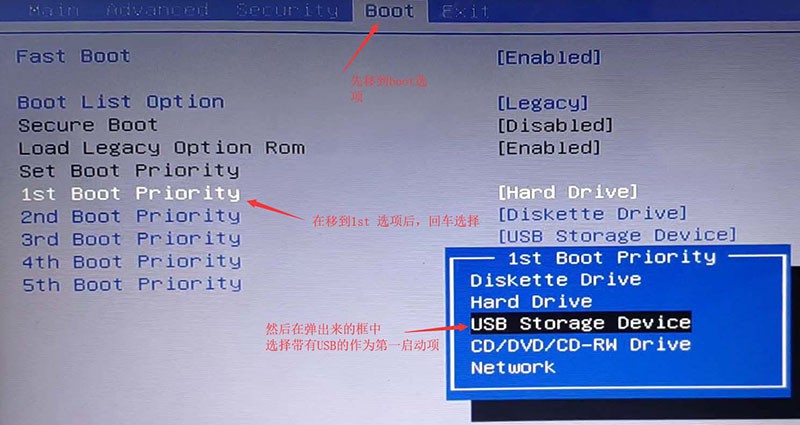
c. 之后就会进入电脑店winpe主菜单,选择【1】Win10X64PE(2G以上内存),回车进入电脑店PE桌面。
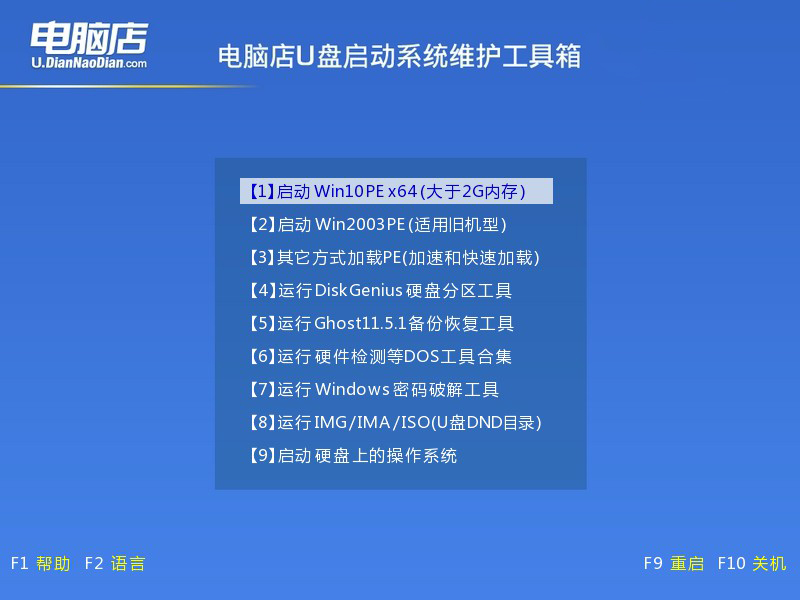
3、u盘装系统
a.进入电脑店winpe,在桌面打开一键装机的软件,如下图所示:
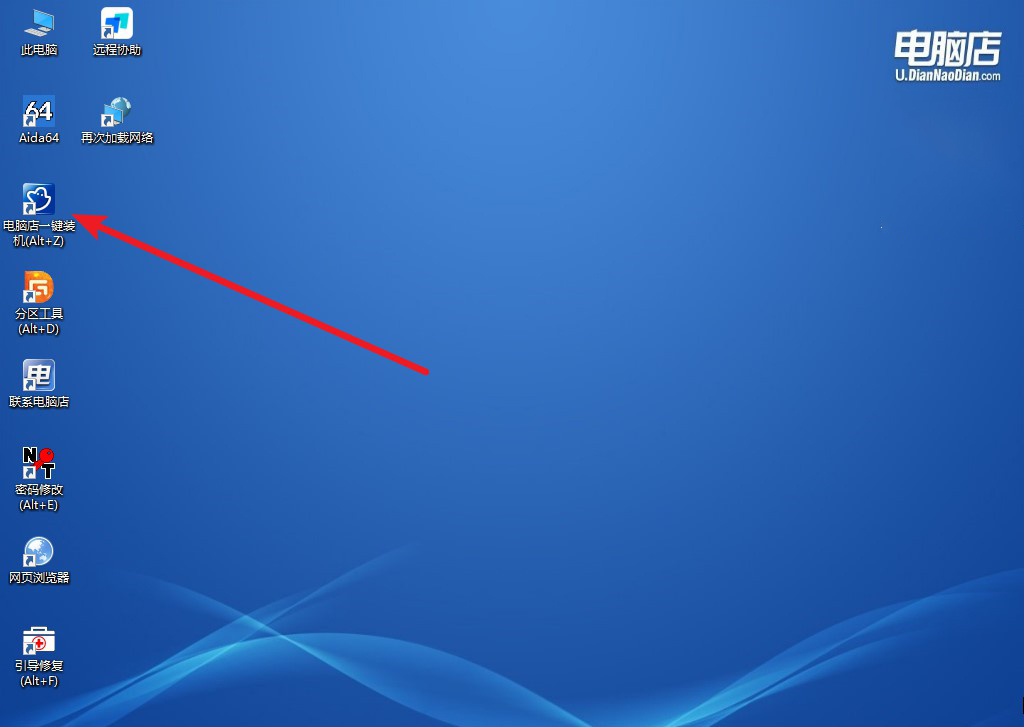
b. 如图所示,选择安装系统后打开镜像、选择盘符,点击【执行】。
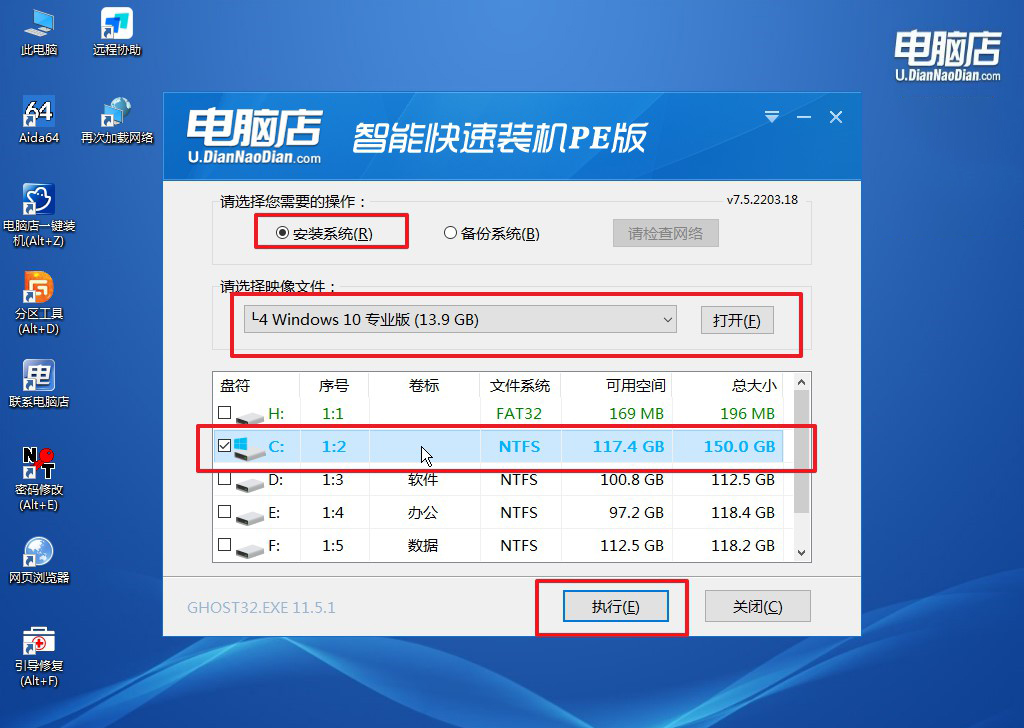
c. 在一键还原窗口中,默认设置点击【是】即可。
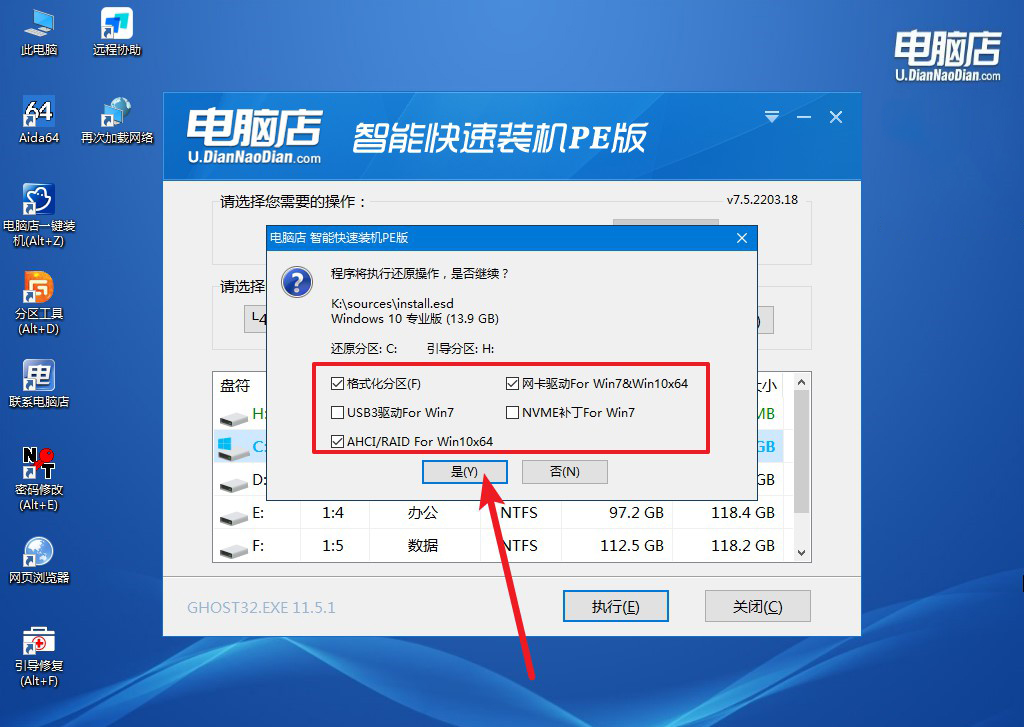
d.接下来等待安装,完成后重启就可以进入系统了!
四、winpe安装系统相关内容
u盘装系统后死机怎么办?
如果在使用U盘安装系统时遇到死机问题,首先尝试重新启动计算机,并检查U盘是否插入正确,确保其连接良好。如果问题仍然存在,可以尝试以下解决方法:
1. 检查U盘中的系统安装文件是否完整,可能需要重新下载并制作启动盘;
2. 检查计算机的BIOS设置,确保启动顺序正确,U盘被设置为首选启动设备;
3. 尝试在不同的计算机上使用同一U盘进行安装,以确认问题是否与U盘或系统文件本身相关;
4. 如果可能,尝试使用其他U盘或安装媒介进行系统安装;
5. 如果以上方法均无效,可能需要考虑U盘或计算机硬件的故障,建议联系相关技术支持或寻求专业帮助进行进一步的故障排除。
笔记本win10怎样重装系统?相信大家在看完上述教程后都知道怎么操作了。制作好u盘启动盘后,你可以启动笔记本电脑,并根据屏幕提示选择从u盘启动。在安装过程中,你可以根据个人需求选择系统版本、分区、以及其他设置。重装系统是一项有用的技能,让你可以解决电脑问题,提高系统性能,并且能够自主管理电脑的使用!

